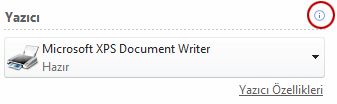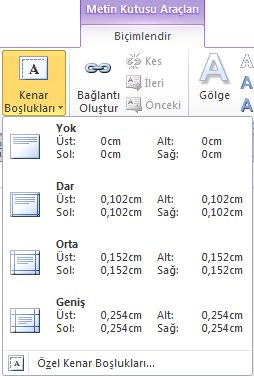Sayfa tasarımının bir parçası olarak sayfalar veya metin kutuları için sayfa kenar boşluklarını Publisher.
Sayfa kenar boşluklarını ayarlama
Ayrıntılı adımlar için Bkz. Publisher kullanarak yazdırmak için sayfa kenar boşluklarını ayarlama.
Metin kutusunun içinde kenar boşluklarını ayarlama
-
Metin kutusunu sağ tıklatın ve sonra Metin Kutusunu Biçimlendir'i tıklatın.
-
Metin Kutusunu Biçimlendir iletişim kutusunda Metin Kutusu sekmesine tıklayın.
-
Metin Kutusu Kenar Boşlukları'nınaltında, Sol, Sağ,Üst ve Alt için istediğinizkenar boşluklarını yazınveya seçin.
-
Tamam’ı tıklatın.
Not: Publisher'ın varsayılan metin kutusu kenar boşlukları tüm kenarlarında 0,04 inçtir. Çok sütunlu bir bülten oluşturuyorsanız, metni ve nesneleri hizalamayı kolaylaştırmak için kenar boşluklarını 0 inç olarak değiştirmek iyi olabilir.
Yeni metin kutuları için varsayılan ayarlar olarak var olan metin kutusundan kenar boşluğu ayarlarını kullanma
-
Varsayılan olarak kullanmak istediğiniz kenar boşluklarını olan metin kutusuna sağ tıklayın.
-
Kısayol menüsünde Metin Kutusunu Biçimlendir'e tıklayınve ardından Renkler ve Çizgiler sekmesine tıklayın.
-
Ayarları yeni metin kutularına uygula onay kutusunu seçin.
-
Tamam’ı tıklatın.
Bir sonraki yeni metin kutusu bu metin kutusunun ayarlarını kullanır.
Kenar boşluklarını istediğiniz şekilde el ile yeni bir metin kutusu oluşturma
-
Giriş sekmesinde Metin Kutusu Çiz'e tıklayın.
-
Metin kutusunun görünmesini istediğiniz yere tıklayın.
-
Metin kutusuna sağ tıklayın.
-
Kısayol menüsünde Metin Kutusunu Biçimlendir'e tıklayınve sonra da Metin Kutusu sekmesine tıklayın.
-
Metin Kutusu Kenar Boşlukları'nınaltında, Sol, Sağ,Üst ve Alt için istediğinizkenar boşluklarınıyazın veya seçin.
-
Renkler ve Çizgiler sekmesine tıklayın.
-
Ayarları yeni metin kutularına uygula onay kutusunu seçin.
-
Tamam’ı tıklatın.
Sayfa kenar boşluklarını ayarlama
-
Sayfa Tasarımı sekmesinde Kenar Boşlukları'yı tıklatın ve istediğiniz önceden tanımlı kenar boşluklarını seçin veya
-
Özel Kenar Boşlukları'nınaltında, Kenar Boşluğu Kılavuzları sekmesinde istediğiniz kenar boşluğu değerlerini yazın.
Sayfa kenar boşluklarını masaüstü yazıcınız tarafından desteklenen minimum kenar boşluklarıyla eş olacak şekilde ayarlama
Masaüstü yazıcılarda normalde kağıdın kenarında 0,17 ile 0,5 inç genişliğinde yazdırılamaz bir bölge vardır. Bu bölgedeki hiçbir şey yazdırılmaz. Yayınınızda sayfa kenar boşluklarını yazıcınız tarafından desteklenen minimum kenar boşluğuyla eş olacak şekilde ayarlamak için, önce yazıcınızın yazdırılamaz bölge boyutunu belirlemeniz gerekir. Yazıcınızın en küçük kenar boşluklarını belirlemek için:
-
Dosya düğmesine tıklayın ve yazdırma sayfasını Backstage Görünümünde açmak için Yazdır'a tıklayın.
-
Yazıcı'nınaltında, kullanmak istediğiniz yazıcıyı seçin.
-
Yazıcı başlığın sağ kenarında küçük bir bilgi simgesi vardır ve bu simgenin üzerine gelin; Yazdırılabilir Bölge bölümünde, minimum kenar boşluğu değerleri gibi yazıcınızın durumuyla ilgili bilgiler gösterilir.
-
En küçük kenar boşluğu değerlerine dikkat eder. Yayınınızda sayfa kenar boşluklarını ayarlamak için bu kenar boşluğu değerlerini kullanasınız.
-
Yayınınıza dönmek için Dosya düğmesine tıklayın.
-
Sayfa Tasarımı sekmesinde Kenar Boşlukları'yı ve ardındanKenar Boşluğu Kılavuzları sekmesini tıklatın.
-
Kenar Boşluğu Kılavuzları'nınaltında, Sol, Sağ,Üst ve Alt için daha önce not ettiysiniz endüşük kenar boşluğudeğerlerini yazın.
-
Tamam’ı tıklatın.
Metin kutusunun içinde kenar boşluklarını ayarlama
-
Metin kutusuna tıklayın ve Metin Kutusu Araçları sekmesini seçin.
-
Açılan menüyü getirmek için Kenar Boşlukları düğmesine tıklayın.
-
Kenar boşluğu galerisinde önceden tanımlanmış ayarlardan birini seçin veya Özel Kenar Boşlukları'nın üzerine tıklayın ve Metin Kutusu Kenar Boşlukları'nın altında Sol,Sağ,Üst ve Alt için istediğiniz kenar boşluklarını yazın veya seçin ve Tamam'a tıklayın.
Not: Publisher'ın varsayılan metin kutusu kenar boşlukları tüm kenarlarında 0,04 inçtir. Çok sütunlu bir bülten oluşturuyorsanız, metni ve nesneleri hizalamayı kolaylaştırmak için kenar boşluklarını 0 inç olarak değiştirmek iyi olabilir.
Geçerli yayında yeni metin kutuları için varsayılan kenar boşluklarını ayarlama
Yayınınızda varsayılan olarak kullanmak istediğiniz kenar boşluklarını zaten olan bir metin kutusu varsa, bunu oluşturacak yeni metin kutularına örnek olarak kullanabilirsiniz. Aksi takdirde, önce bir metin kutusu oluşturmanız ve istediğiniz varsayılan kenar boşluklarını ayarlamanız gerekir.
Yeni metin kutuları için varsayılan ayarlar olarak var olan metin kutusundan kenar boşluğu ayarlarını kullanma
-
Varsayılan olarak kullanmak istediğiniz kenar boşluklarını olan metin kutusuna sağ tıklayın.
-
Kısayol menüsünde Metin Kutusunu Biçimlendir'e tıklayınve ardından Renkler ve Çizgiler sekmesine tıklayın.
-
Ayarları yeni metin kutularına uygula onay kutusunu seçin.
-
Tamam’ı tıklatın.
Yeni metin kutuları, bu metin kutusunda biçimlendirme kümesi kullanır.
Sayfa kenar boşluklarını ayarlama
-
Yerleştir menüsünde DüzenKılavuzları'ne tıklayın veardından Kenar Boşluğu Kılavuzları sekmesine tıklayın.
-
Kenar Boşluğu Kılavuzları'nınaltında, istediğiniz kenar boşluğu değerlerini yazın.
Sayfa kenar boşluklarını masaüstü yazıcınız tarafından desteklenen minimum kenar boşluklarıyla eş olacak şekilde ayarlama
Masaüstü yazıcılarda normalde kağıdın kenarında 0,17 ile 0,5 inç arasında genişlikte bir bölge vardır ve bu bölgede hiçbir şey yazdırılmaz. Yayınınızda sayfa kenar boşluklarını yazıcınız tarafından desteklenen minimum kenar boşluğuyla eş olacak şekilde ayarlamak için, önce yazıcınızın yazdırılabilir bölge boyutunu belirlemeniz gerekir.
-
Yayınınızda, Dosya ve Yazdırma >seçin.
-
Yazıcı Ayarları iletişim kutusunda Yazıcı Ayrıntıları sekmesini seçin. Ölçüler Yazdırılabilir bölge bölümündedir,
Metin kutusunun içinde kenar boşluklarını ayarlama
-
Metin kutusunu sağ tıklatın ve sonra Metin Kutusunu Biçimlendir'i tıklatın.
-
Metin Kutusunu Biçimlendir iletişim kutusunda Metin Kutusu sekmesine tıklayın.
-
Metin Kutusu Kenar Boşlukları'nınaltında, Sol, Sağ,Üst ve Alt için istediğinizkenar boşluklarını yazınveya seçin.
-
Tamam’ı tıklatın.
Not: Publisher'ın varsayılan metin kutusu kenar boşlukları tüm kenarlarında 0,04 inçtir. Çok sütunlu bir bülten oluşturuyorsanız, metni ve nesneleri hizalamayı kolaylaştırmak için kenar boşluklarını 0 inç olarak değiştirmek iyi olabilir.
Geçerli yayında yeni metin kutuları için varsayılan kenar boşluklarını ayarlama
Yayınınızda varsayılan olarak kullanmak istediğiniz kenar boşluklarını zaten olan bir metin kutusu varsa, bunu oluşturacak yeni metin kutularına örnek olarak kullanabilirsiniz. Aksi takdirde, önce bir metin kutusu oluşturmanız ve istediğiniz varsayılan kenar boşluklarını ayarlamanız gerekir.
Yeni metin kutuları için varsayılan ayarlar olarak var olan metin kutusundan kenar boşluğu ayarlarını kullanma
-
Varsayılan olarak kullanmak istediğiniz kenar boşluklarını olan metin kutusuna sağ tıklayın.
-
Kısayol menüsünde Metin Kutusunu Biçimlendir'e tıklayınve ardından Renkler ve Çizgiler sekmesine tıklayın.
-
Ayarları yeni metin kutularına uygula onay kutusunu seçin.
-
Tamam’ı tıklatın.
Bir sonraki yeni metin kutusu bu metin kutusunun ayarlarını kullanır.
Kenar boşluklarını istediğiniz şekilde el ile yeni bir metin kutusu oluşturma
-
Nesneler araç çubuğunda Metin Kutusu'nu
-
Metin kutusunun görünmesini istediğiniz yere tıklayın.
-
Metin kutusuna sağ tıklayın.
-
Kısayol menüsünde Metin Kutusunu Biçimlendir'e tıklayınve sonra da Metin Kutusu sekmesine tıklayın.
-
Metin Kutusu Kenar Boşlukları'nınaltında, Sol, Sağ,Üst ve Alt için istediğinizkenar boşluklarını yazınveya seçin.
-
Renkler ve Çizgiler sekmesine tıklayın.
-
Ayarları yeni metin kutularına uygula onay kutusunu seçin.
-
Tamam'a tıklayın.